Google Chrome to nie tylko najpopularniejsza przeglądarka na świecie, ale także jedna z najszybszych. Zgodnie z wynikami różnych testów (CHIP, JetStream2, MotionMark, prędkościomierz) niezmiennie należy do czołówki.
Jednak wyniki testów nie zawsze są przenoszone do prawdziwego życia, a na komputerze konkretnego użytkownika wszystko może nie działać tak szybko, jak byśmy chcieli. W tym artykule przeanalizujemy, dlaczego tak się dzieje i jakie metody można zastosować, aby przyspieszyć pracę przeglądarki Google Chrome na urządzeniu.
Dlaczego Chrome działa wolno
Przyczyn powolnej pracy może być wiele, począwszy od przestarzałego sprzętu (słaby procesor, mała pamięć RAM), a skończywszy na obecności wirusów w systemie.
Najczęstsze przyczyny to:
- Zbyt wiele kart jest otwartych.
- uruchamiany jest jakiś ciężki proces (na przykład wydobycie);
- Duża liczba reklam i automatycznie odtwarzanych filmów;
- jedno lub więcej rozszerzeń hamujących;
- Nieaktualna wersja przeglądarki.
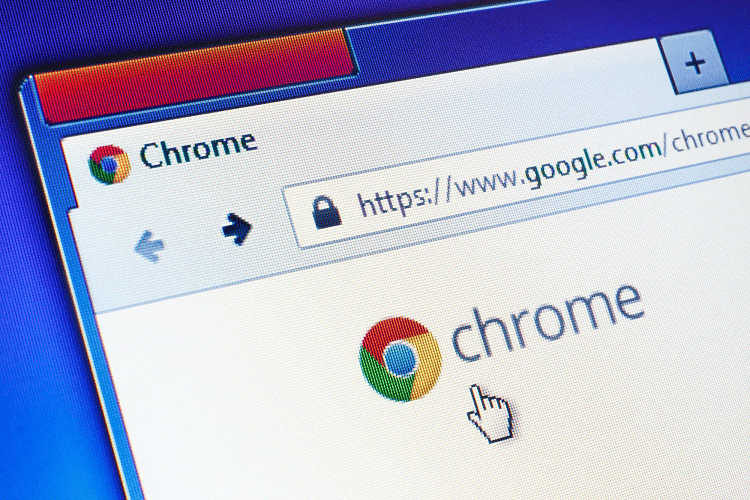
Jeśli wcześniej Chrome działał normalnie, a teraz zaczął zwalniać, prawdopodobnie problem zostanie znaleziony i wyeliminowany. Jeśli natychmiast działał powoli, problem może dotyczyć samego komputera (potrzebujesz aktualizacji) lub będziesz musiał przełączyć się na inną przeglądarkę.
Opcje
Przede wszystkim sprawdzamy komputer pod kątem zgodności z minimalnymi wymaganiami systemowymi:
- System operacyjny Windows 7 i nowszy;
- Procesor z obsługą
Chrome potrzebuje co najmniej 1 gigabajta wolnej pamięci RAM, ale przy dużej liczbie otwartych kart zużycie może osiągnąć nawet 4 GB, a nawet więcej.
Jak przyspieszyć przeglądarkę Google Chrome:
- Zamknij niepotrzebne karty.
- kończenie ciężkich procesów za pomocą Menedżera zadań Chrome;
- Odśwież przeglądarkę.
- przeskanuj system w poszukiwaniu wirusów;
- Wyczyść pamięć podręczną.
- Skonfiguruj Chrome za pomocą standardowych narzędzi przeglądarki i flag eksperymentalnych.
- Wyłącz niepotrzebne rozszerzenia.
- Zainstaluj przydatne rozszerzenia (takie jak blokowanie reklam).
Rozważmy każdą z tych metod bardziej szczegółowo.
Aktualizacja przeglądarki
O ile nie wyłączysz aktualizacji przeglądarki, Chrome powinien aktualizować się automatycznie. Przypadkowe wyłączenie go jest prawie niemożliwe: aby to zrobić, musisz wyłączyć usługi aktualizacji Chrome za pomocą msconfig lub usunąć folder C: Program Files (x86) Google Update.
Aby zainstalować najnowszą wersję:
- kliknij trzy kropki w prawym górnym rogu;
- najedź kursorem na wiersz "Pomoc";
- kliknij "Informacje o Google Chrome".
Następnie Chrome automatycznie sprawdzi dostępność aktualizacji, a jeśli je znajdzie, natychmiast je automatycznie zainstaluje.
Zamykanie kart
Duża liczba otwartych kart negatywnie wpływa na wydajność przeglądarki, zwłaszcza jeśli otwiera "Wcześniej otwarte karty" jako stronę startową. Kumulują się, a z czasem ich liczba zaczyna przekraczać wszelkie rozsądne granice.
Aby dostosować stronę początkową:
- kliknij trzy kropki w prawym górnym rogu;
- otwórz "Ustawienia";
- przejdź do menu "Uruchamianie Chrome";
- wybierz "Nowa karta" lub "Określone strony".
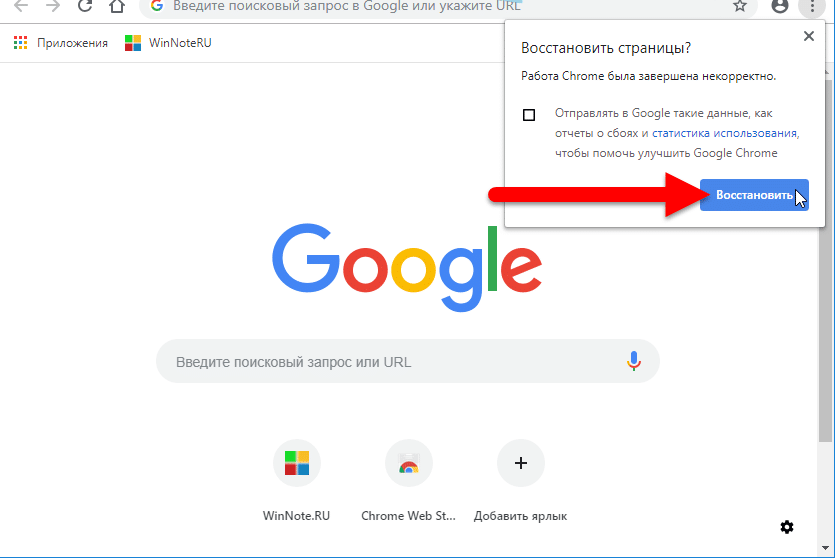
Nie bój się stracić czegoś interesującego, zamykając karty. Wystarczy dodać ulubione strony do zakładek (przycisk gwiazdki) i skonfigurować szybkie wybieranie, aby uzyskać dostęp do często odwiedzanych witryn.
Szybkie wybieranie możesz znaleźć w Sklepie z rozszerzeniami Chrome https://chrome.google.com/webstore/category/extensions?hl=ru wyszukując szybkie wybieranie, szybkie wybieranie lub zakładki wizualne.
Możesz obliczyć najbardziej żarłoczne karty za pomocą Menedżera zadań Chrome (Shift + Esc). Nie mylić z Menedżerem zadań systemu Windows (Ctrl + Shift + Esc).
Aby to zrobić:
- otwórz Google Chrome;
- naciśnij Shift+Esc;
- Filtrujemy procesy według ilości zużytej pamięci lub obciążenia procesora (CPU).
Jeśli jakaś zakładka jest mocno wybita z ogólnej serii (żuje najbardziej), zamknij ją przyciskiem "Zakończ proces".
Wyłączanie i włączanie rozszerzeń
Nie tylko karty mogą spowolnić pracę przeglądarki, ale także aktywne rozszerzenia. Dlatego pierwszą rzeczą, którą robimy, jest wyłączenie ich wszystkich i zobaczenie – czy praca stała się szybsza? Jeśli tak, to problem tkwił w jednej lub kilku wtyczkach. Aby dowiedzieć się, w którym lub co dokładnie – zaczynamy je włączać na przemian, aż znów zacznie zwalniać.
Aby wyłączyć rozszerzenia, przejdź do chrome://extensions/ i przełącz przełączniki z pozycji niebieskiej na szarą.
Istnieje również kilka przydatnych rozszerzeń, które mogą przyspieszyć przeglądarkę:
- Adblock Plus – blokuje reklamy;
- Autoplay Stopper dla YouTube – wyłącza automatyczne odtwarzanie filmów z YouTube;
- The Great Suspender – wstrzymuje nieaktywne zakładki, aby zaoszczędzić pamięć.
Możesz je znaleźć w sklepie z rozszerzeniami Chrome https://chrome.google.com/webstore/category/extensions?hl=ru.
Wyczyść pamięć podręczną i zoptymalizuj ustawienia
Z biegiem czasu w pamięci podręcznej gromadzi się ogromna ilość śmieci (do kilku gigabajtów), co może powodować ładowanie strony i nieprawidłowe wyświetlanie treści.
Aby wyczyścić pamięć podręczną:
- naciśnij Ctrl+H w przeglądarce;
- kliknij "Wyczyść historię";
- zaznacz wszystkie pola w sekcjach "Ustawienia podstawowe" i "Zaawansowane" (z wyjątkiem, być może, haseł, jeśli nie chcesz ich stracić);
- wybierz zakres Cały czas i kliknij Usuń dane.
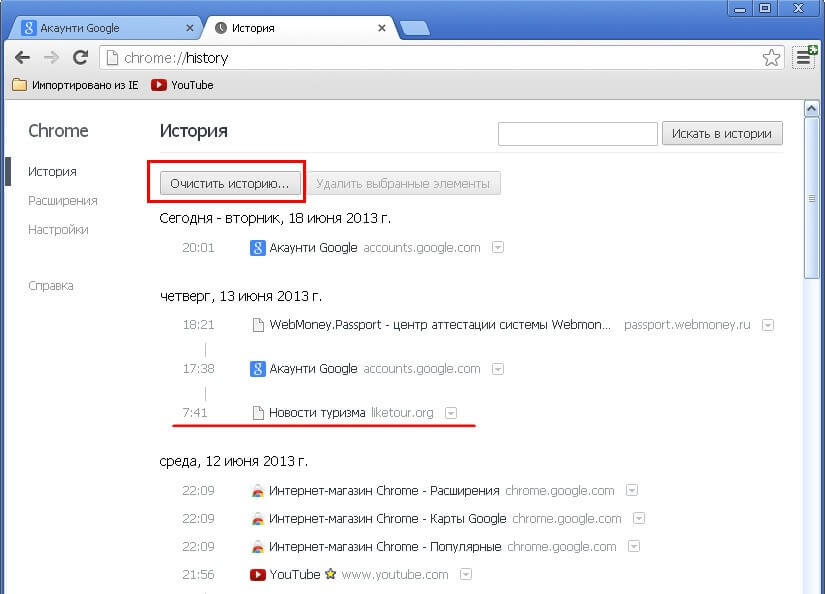
Inne przydatne ustawienia obejmują sprzętową akcelerację wideo i wstępne ładowanie strony.
Jak je włączyć:
- Trzy kropki w prawym górnym rogu
- "Konfiguracja";
- "Użyj akceleracji sprzętowej" znajduje się w sekcji "Zaawansowane" – "System";
- "Zezwalaj na wstępne ładowanie stron w celu poprawy szybkości przeglądarki i wyszukiwania" znajduje się w sekcji "Prywatność i bezpieczeństwo" – "Pliki cookie i inne dane witryn".
Ponadto, aby przyspieszyć pracę przeglądarki, możesz przywrócić podstawowy motyw Chrome. Aby to zrobić, wszystko w tym samym miejscu, w "Ustawieniach" znajdź sekcję "Wygląd", linię "Motyw" i kliknij "Resetuj".
Eksperymentalne funkcje Chrome
Ukryty przed wzrokiem niedoświadczonych użytkowników. Niektóre z tych funkcji, które pokażą swoją przydatność, ostatecznie pojawią się w przyszłych wersjach Chrome jako funkcja podstawowa, a nie testowa.
Można je znaleźć na chrome://flags/. Włączone za pomocą polecenia Włączone, wyłączonego przez polecenie Wyłączone lub Domyślne. Przycisk Resetuj wszystko resetuje wszystkie flagi do ich oryginalnych wartości.
Przydatne flagi obejmują:
- chrome://flags/#smooth-scrolling;
- i chrome://flags/#enable-quic.
Pierwszy sprawia, że przewijanie stron jest płynniejsze, a drugie zwiększa szybkość połączenia przeglądarki z Internetem.
Skanowanie antywirusowe i przywracanie ustawień fabrycznych
Chrome ma wbudowany moduł sprawdzania wirusów:
- Trzy kropki w prawym górnym rogu
- Menu Ustawienia
- Rozwiń kartę Zaawansowane.
- kliknij "Zresetuj ustawienia i usuń złośliwe oprogramowanie";
- "Usuń złośliwe oprogramowanie z komputera" – "Znajdź".
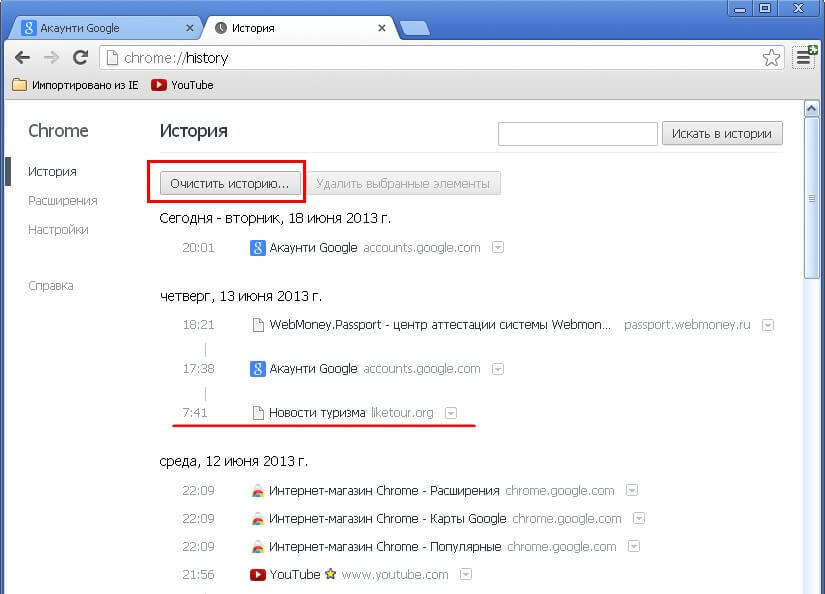
Możesz także skorzystać z bezpłatnego narzędzia Dr.Web CureIt! – nie wymaga instalacji.
Jeśli to nie pomoże, wybierz "Przywróć ustawienia domyślne" – "Resetuj ustawienia".
Jeśli to również nie pomoże, pozostaje ponownie zainstalować przeglądarkę. Wskazane jest, aby usunąć go za pomocą specjalistycznego narzędzia, na przykład CCleaner, które jednocześnie oczyści rejestr po odinstalowaniu. A potem – pobierz najnowszą wersję Chrome z oficjalnej strony i wyczyść ją.







